visio2010的简单教程
的有关信息介绍如下: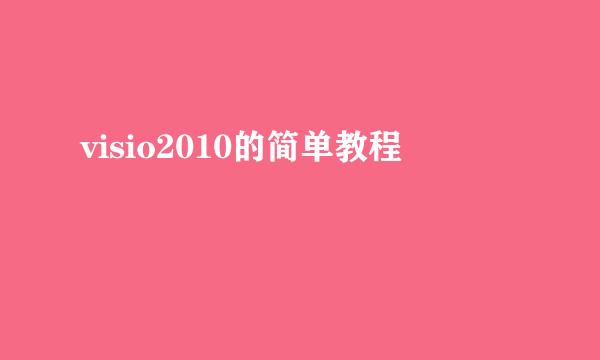
Office visio是Microsoft Office家族中的一份子,也是当前最流行办公绘图软件之一,它将强大的功能和简单的操作完美结合在一起,使用visio可以绘制流程图、组织结构图、项目理解图、营销图、办公布局图、网络图数据模型图等等。
下面小编进行讲解下2010版Visio办公软件如何使用教程。希望大家看到后有所帮助以及学习。
我们用visio软件划流程图绘制跨部门流程图和跨职能流程图的案例,首先我们打开visio软件,新建一个visio文件并命名后打开,自动进入选择绘图类型的界面,单击左侧边栏的【流程图】按钮,选择“跨职能流程图”,点击“确定”
我们可以看到下图所示的visio界面,左侧是可以用的形状,也是制作流程图的主要工具,我们所有需要的形状可能不在这个形状列表,这样我们就需要整理形状列表
整理形状:添加需要的形状,点击“【更多形状】→【流程图】→【跨职能流程图/基本流程图形状】”
在不需要的形状上进行做关闭操作,关闭不需要的形状,右键点击要关闭的形状,点击“关闭”
对整页面布局进行调整,根据流程图的大小、长宽调整页面的布局,使页面更合理美观,也可以在流程图的制作过程中或制作完成后进行调整
在左侧的栏目中,选择自己需要的形状,并点击形状不松手,拖动到编辑界面,编辑界面就会显示拖拽的形状,非常方便,在需要编辑的地方双击,显示光标后进行编辑内容即可
在左侧拖入需要的形状,进行编辑流程节点,在导航菜单中找到【线条】,进行绘制流程走向,



